
වෛද්ය ආකෘති පිරවීමේදී වෛද්යවරුන් සඳහා සැකිලි ඉතා ප්රයෝජනවත් වේ. උදාහරණයක් ලෙස, වෛද්යවරයෙකුගේ පරීක්ෂණය සඳහා සැකිල්ලක්. වෛද්ය සහතික ආකෘතිය. සාමාන්ය වෛද්යවරයකු හෝ වෙනත් විශේෂත්වයක් සඳහා සැකිල්ල. මෙම වැඩසටහන මඟින් වෛද්යවරයාට පෙර සැකසූ සැකිලි වලින් ආකෘතියට අච්චුවේ යම් දත්තයක් එක් කිරීමට උපකාර කළ හැක. උදාහරණයක් ලෙස ' රුධිර රසායන පරීක්ෂණ ' පෝරමය ගන්න. මීට පෙර, රෝගියා, වෛද්යවරයා සහ වෛද්ය ආයතනය පිළිබඳ සාමාන්ය තොරතුරු ස්වයංක්රීයව පිරවිය හැකි බව අපි දැනටමත් ඉගෙන ගත්තා.
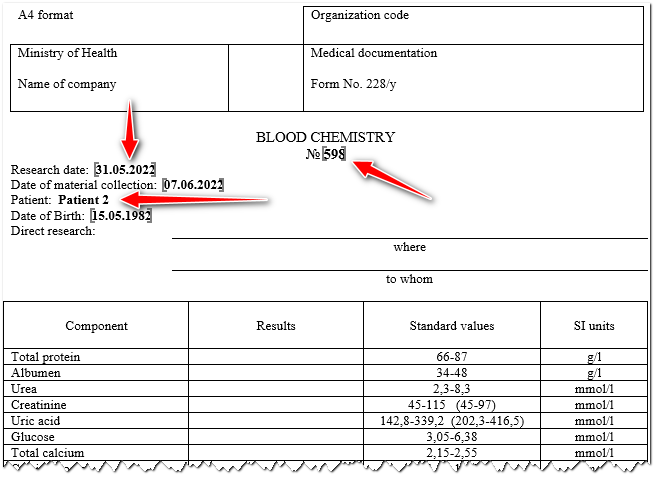
සංඛ්යාත්මක පර්යේෂණ ප්රතිඵල ඇතුළත් කර ඇත්නම්, එවිට අසීමිත විකල්ප ගණනක් තිබිය හැක. එබැවින්, එවැනි පරාමිතීන් සැකිලි භාවිතයෙන් තොරව වෛද්ය වෘත්තිකයෙකු විසින් පුරවා ඇත.

පාඨමය පර්යේෂණ ප්රතිඵල ඇතුළත් කිරීමේදී සැකිලි සෑදිය හැක. විශාල පෙළ කොටස් ඇතුළත් කිරීමේදී, උදාහරණයක් ලෙස, ' වෛද්ය වාර්තාවකින් උපුටා ගැනීම ' වැනි ලේඛනයක් පුරවන විට, ඔවුන් විශේෂයෙන් වෛද්යවරයාගේ කාර්යයට පහසුකම් සපයනු ඇත. තවද බොහෝ පර්යේෂණ ආකෘතිවල ' වෛද්ය මතය ' ක්ෂේත්රයේ නිගමනවලට එළඹීමට අවශ්ය කරුණක් තිබිය හැකිය.
පර්යේෂණ ප්රතිඵලය යැවිය යුත්තේ ' කොහෙද ' සහ ' කාටද ' යන්න දැක්වෙන කුඩා ක්ෂේත්ර දෙකක් පිරවීම සඳහා අපි අපගේ උදාහරණයෙන් සැකිලි සාදන්නෙමු.
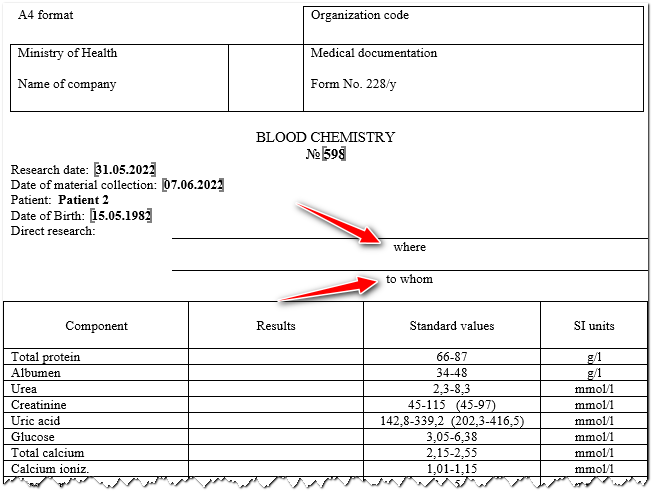

නාමාවලිය විවෘත කිරීම "ආකෘති පත්ර" . තවද අපි වින්යාස කරන පෝරමය තෝරා ගනිමු.
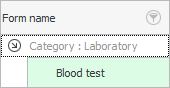
ඊට පස්සේ උඩ තියෙන Action කියන එක ක්ලික් කරන්න. "සැකිලි අභිරුචිකරණය" .

දැනටමත් දන්නා අච්චු සැකසුම් කවුළුව විවෘත වනු ඇත, එහි ' මයික්රොසොෆ්ට් වර්ඩ් ' ආකෘතියේ ගොනුව විවෘත වේ. ඉහළ දකුණු කෙළවරට අවධානය යොමු කරන්න. සැකිලි ලැයිස්තුව පිහිටා ඇත්තේ මෙහිදීය.
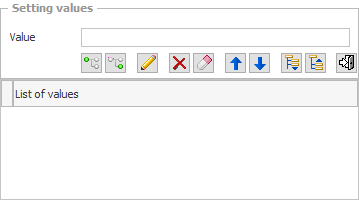
ආදාන ක්ෂේත්රය තුළ ' කොහේද සහ කාටද ' ලියා ' ඉහළ අගය එකතු කරන්න ' බොත්තම ක්ලික් කරන්න.
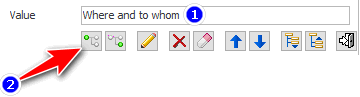
සැකිලි ලැයිස්තුවේ පළමු අයිතමය දිස්වනු ඇත.
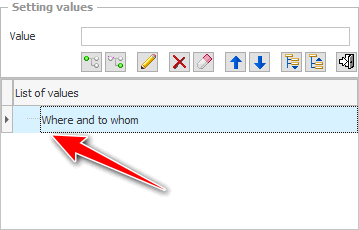
අපි හරියටම ඉහළ අගය එකතු කර ඇත. මෙම ඡේදයේ ඇතුළත් වන සැකිලි භාවිතයෙන් වෛද්යවරයා පුරවන්නේ කුමන ක්ෂේත්රදැයි එය හරියටම පෙන්විය යුතුය.
දැන් ආදාන ක්ෂේත්රයේ, පර්යේෂණයේ ප්රති results ල යැවිය හැකි ඕනෑම වෛද්ය ආයතනයක නම ලියන්න. මීළඟට, කලින් එකතු කරන ලද අයිතමය තෝරා ඊළඟ බොත්තම ඔබන්න ' තෝරාගත් නෝඩයට එකතු කරන්න '.
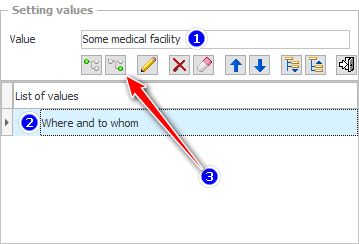
එහි ප්රතිඵලයක් වශයෙන්, නව අයිතමය පෙර එක තුළ කැදලි වනු ඇත. සැකිලි වල සම්පූර්ණ සුවිශේෂත්වය පවතින්නේ ගැඹුර මට්ටම් ගණන සීමා නොවීමයි.
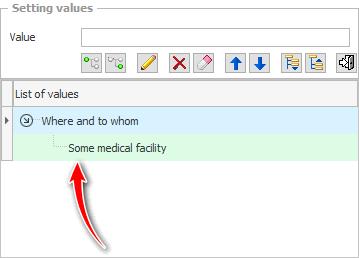
' USU ' වැඩසටහනේ සැකිලි සැකසීමේ ක්රියාවලිය වේගවත් කිරීම සඳහා, ඔබට තිරයේ ඇති බොත්තම එබිය නොහැක, නමුත් Enter යතුර එබීමෙන් වහාම කැදලි අගයක් එක් කරන්න.
එලෙසම, වෛද්ය ආයතනයේ නම සහිත ඡේදයේ පමණක්, ඔබට පර්යේෂණ ප්රතිඵල එවිය හැකි වෛද්යවරුන්ගේ නම් සමඟ තවත් ඡේද දෙකක් එකතු කරන්න.
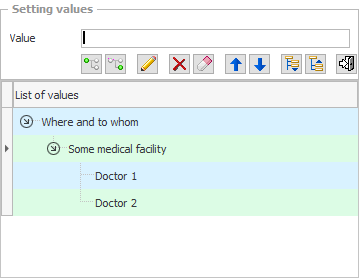
එපමණයි, උදාහරණය සඳහා සැකිලි සූදානම්! ඊළඟට, ඔබට තවත් වෛද්ය පහසුකම් කිහිපයක් එක් කිරීමට විකල්පයක් ඇත, ඒ සෑම එකක්ම එහි වෛද්ය සේවකයින් ඇතුළත් වේ. ඒ සමඟම, ඔබට කැදලි නෝඩ් එකතු කිරීමට අවශ්ය අයිතමය ප්රවේශමෙන් තෝරන්න.
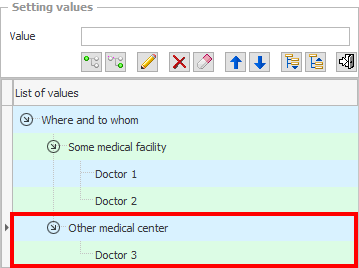
නමුත්, ඔබ වැරදි කළත්, මෙය ප්රශ්නයක් නොවේ. තෝරාගත් අගය සංස්කරණය කිරීම සහ මකා දැමීම සඳහා බොත්තම් ඇති බැවිනි.
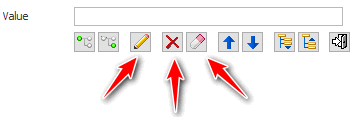
මුල සිටම මෙම පෝරමය සඳහා සැකිලි නිර්මාණය කිරීම ආරම්භ කිරීම සඳහා ඔබට එක් ක්ලික් කිරීමකින් සියලුම අගයන් එකවර ඉවත් කළ හැකිය.
ඔබ වැරදි ඡේදයට කැදලි අගයක් එකතු කර ඇත්නම්. නිවැරදි නෝඩයට මකා දැමීමේ සහ නැවත එකතු කිරීමේ දිගු පියවර හරහා යාමට ඔබට අවශ්ය නැත. වඩා හොඳ විකල්පයක් තිබේ. හිස් තැන් ලැයිස්තුව නැවත ගොඩ නැගීම සඳහා, ඔබට ඕනෑම අයිතමයක් මූසිකය සමඟ වෙනත් නෝඩයකට ඇදගෙන යා හැක.
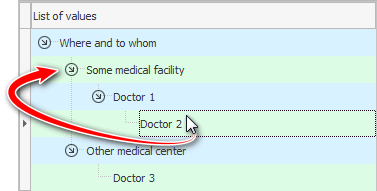
ඔබ එක් පරාමිතියක් පිරවීම සඳහා සැකිලි ලැයිස්තුව සකස් කර අවසන් කළ විට, දෙවන ඉහළ මට්ටමේ නෝඩයක් සාදන්න. එය වෙනත් පරාමිතියක් පිරවීම සඳහා සැකිලි අඩංගු වනු ඇත.
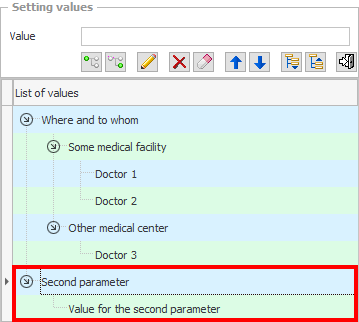
විශේෂ බොත්තම් භාවිතයෙන් සැකිලි සමූහ කඩා වැටී පුළුල් කළ හැක.
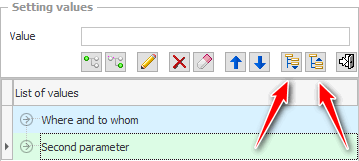
කණ්ඩායම් සහ තනි සැකිලි අයිතම ඉහළට හෝ පහළට ගෙනයාමෙන් මාරු කළ හැක.
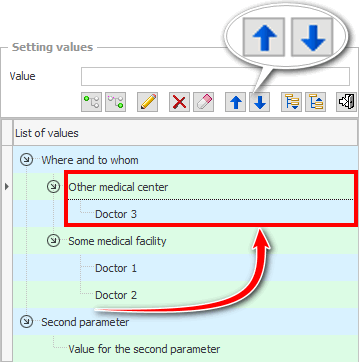
ඔබ සැකිලි අභිරුචිකරණය අවසන් කළ විට, ඔබට වත්මන් කවුළුව වසා දැමිය හැක. වැඩසටහනම සියලු වෙනස්කම් සුරකිනු ඇත.
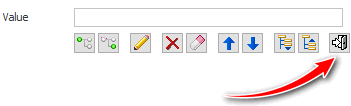
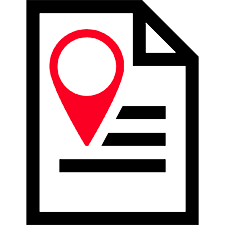
![]() සැකිලි වලින් නිවැරදි අගයන් නිවැරදිව ඇතුළත් කිරීම සඳහා ' මයික්රොසොෆ්ට් වර්ඩ් ' ගොනුවේ සෑම ස්ථානයක්ම නිසි ලෙස සකස් කිරීම ද වැදගත් වේ.
සැකිලි වලින් නිවැරදි අගයන් නිවැරදිව ඇතුළත් කිරීම සඳහා ' මයික්රොසොෆ්ට් වර්ඩ් ' ගොනුවේ සෑම ස්ථානයක්ම නිසි ලෙස සකස් කිරීම ද වැදගත් වේ.
වෙනත් ප්රයෝජනවත් මාතෘකා සඳහා පහත බලන්න:
![]()
විශ්ව ගිණුම්කරණ පද්ධතිය
2010 - 2024